Hvordan skjermdumpe på Samsung A51
Hva du bør vite
- Du kan raskt ta et skjermbilde ved å trykke på Makt og Volum ned knappene samtidig.
- Et annet alternativ er å sveipe siden av hånden langs skjermen (rosa finger først).
- Bruk Bixby eller Google Assistant via talekommandoer. Når du er konfigurert, vil du kunne si: "Ta et skjermbilde."
Denne artikkelen viser deg de tre måtene å ta et skjermbilde på en Samsung Galaxy A51. Vi vil også dekke redigering og deling av skjermbildet.
Det er enkelt å ta et skjermbilde på din Samsung Galaxy A51-smarttelefon, noe som er nyttig for raskt å lagre informasjon for rask referanse, bevare digitale minner og andre behov. Her er en titt på de tre måtene å gjøre nettopp det på, pluss alternativene dine for å redigere resultatet.
Trykk på av/på- og volum ned-knappene
Fysiske knapper er en velprøvd metode for å ta skjermbilder.
-
Når du har en skjerm du vil fange, trykker du på begge Makt og Volum ned knappene samtidig. Begge knappene er på høyre side av telefonen.

Skjermen vil raskt blinke og en liten verktøylinje vises nederst på skjermen, inkludert en liten forhåndsvisning av det lagrede bildet og alternativer for å redigere bildet.
Sveip hånden over skjermen
En annen måte å ta skjermbilder på Samsung Galaxy A51 er å sveipe siden av hånden over skjermen, enten fra høyre til venstre eller venstre til høyre – det er oppfordringen din.
For denne metoden vil du bruke den rosa siden av hånden og sakte gli den over skjermen, og ta et sekund eller to for å gradvis skyve den fra den ene kanten til den andre. Hvis telefonen gjenkjenner handlingen din, vil du se samme type blits etterfulgt av et panel med alternativer.
Bruk en stemmeassistent
Hvis du bruker Samsungs Bixby-stemmeassistent eller Google Assistant på telefonen, kan du også bruke begge alternativene for raskt å ta et bilde fra skjermen på forespørsel.
For Bixby, avhengig av hvordan telefonen er konfigurert, må du kanskje trykke og holde inne strømknappen et øyeblikk, eller raskt dobbeltklikke på strømknappen. Når Bixby-ledeteksten dukker opp nederst på skjermen, si bare "Ta et skjermbilde.”
For Google Assistant, sveip opp fra nedre hjørne av skjermen vil få opp ledeteksten, og du kan si "Ta et skjermbilde" for å gi samme resultat.
Hvordan redigere skjermbildet ditt
Med en av metodene ovenfor vil du se den nevnte skjermen blinke, og deretter vises en liten verktøylinje nederst på skjermen til Galaxy A51. Det er her du kan utvide og redigere skjermbildet etter ønske.
På venstre side, rett til høyre for den sirkulære forhåndsvisningen av skjermbildet, er et ikon som viser nedoverpekende piler. Dette alternativet lar deg utvide skjermbildet for å fange deler av appen som ikke er synlig for øyeblikket. Dette er nyttig for å fange opp en hel nettside eller samtale, for eksempel. Trykk på knappen så mange ganger som nødvendig for å fange en annen del av appen.
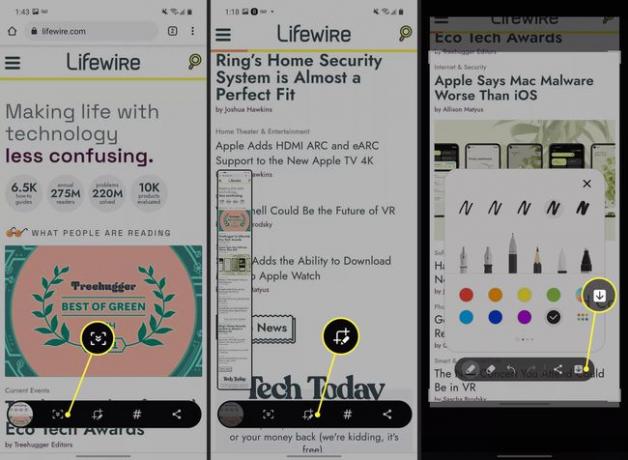
Midtikonet med en liten blyant lar deg raskt redigere skjermbildet, beskjære størrelsen og dimensjonene av bildet, merk bildet med digitale doodler, og slett potensielt sensitiv informasjon og data. Når du er redigert, trykker du på pilen som peker ned på høyre side av verktøylinjen for å lagre det endelige bildet.
Det er også et hashtag-ikon for å gi skjermbildet ditt en tag (som #familie eller #valp, for eksempel) for å gjøre det enklere for å sortere og finne senere, pluss et deleikon for å sende bildet via tekstmelding, e-post, chat-apper og annet tjenester.
FAQ
-
Kan du ta opp skjermen på en Samsung A51?
Ja. For å ta opp skjermen, sveip ned fra toppen av skjermen og trykk på Kamera ikon. Hvis du vil ta opp app- eller spillopptak på en Samsung, legg til appen i Game Launcher-biblioteket for å få tilgang til opptaksverktøyet.
-
Hvordan endrer du skjermbildeinnstillingene på en Samsung?
Gå til Innstillinger > Avanserte funksjoner for å aktivere eller deaktivere Palm Sveip for å fange alternativ. Trykk på Skjermbilder og skjermopptaker for å endre tilleggsinnstillinger, som standardformatet for skjermbilder.
-
Hvordan tar du et skjermbilde på en Samsung s20?
Trinnene er de samme som for Samsung A51. trykk Makt+volum ned, sveip hånden over skjermen horisontalt, eller fortell Bixby å "Ta et skjermbilde.”
